Corrigir ERR_NETWORK_CHANGED no Chrome
Publicados: 2017-10-12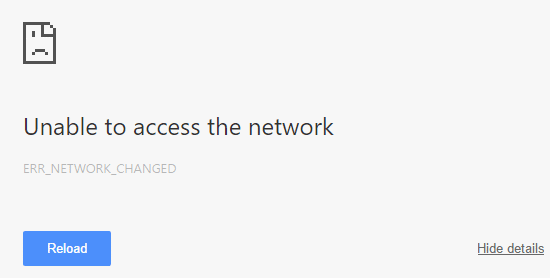
Se você estiver recebendo o erro ERR_NETWORK_CHANGED no Google Chrome no Windows 10, isso significa que sua conexão com a Internet ou navegador está impedindo que você carregue a página. A mensagem de erro indica claramente que o Chrome não consegue acessar a rede e, portanto, o erro. Existem vários problemas que podem levar a esse erro, portanto, existem métodos diferentes e você deve tentar todos eles, pois o que pode funcionar para um usuário pode não funcionar para outro.
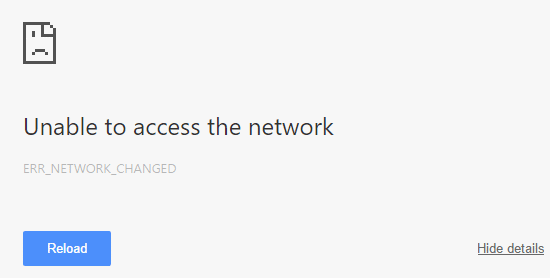
não é possível acessar a rede
ERR_NETWORK_CHANGED
OU
Sua conexão foi interrompida
Uma rede alterada foi detectada
Verifique a sua conexão com a internet
Agora Google, Gmail, Facebook, YouTube etc. todos os tipos de sites são afetados por esse erro, e é por isso que esse erro é tão irritante. Você não poderá acessar nada no Chrome até corrigir o problema. Portanto, sem perder tempo, vamos ver como corrigir ERR_NETWORK_CHANGED no Chrome com o guia de solução de problemas listado abaixo.
Nota: Certifique-se de desinstalar qualquer software de VPN que você tenha em seu PC antes de continuar.
Conteúdo
- Corrigir ERR_NETWORK_CHANGED no Chrome
- Método 1: Reinicie seu modem
- Método 2: limpe o DNS e redefina o TCP/IP
- Método 3: Desabilitar e habilitar sua NIC (placa de interface de rede)
- Método 3: Limpar dados de navegação no Chrome
- Método 4: use o DNS do Google
- Método 5: Desmarque Proxy
- Método 7: Reinstale os drivers do adaptador de rede
- Método 8: Excluir perfis de WLAN
Corrigir ERR_NETWORK_CHANGED no Chrome
Certifique-se de criar um ponto de restauração caso algo dê errado.
Método 1: Reinicie seu modem
Às vezes, reiniciar o modem pode corrigir esse problema, pois a rede pode ter enfrentado alguns problemas técnicos que só podem ser superados com a reinicialização do modem. Se você ainda não conseguir corrigir esse problema, siga o próximo método.
Método 2: limpe o DNS e redefina o TCP/IP
1. Abra o prompt de comando. O usuário pode executar esta etapa pesquisando por 'cmd' e pressionando Enter.

2. Agora digite o seguinte comando e pressione Enter após cada um:
ipconfig /lançamento
ipconfig /flushdns
ipconfig /renovar

3. Novamente, abra o Admin Command Prompt e digite o seguinte e pressione Enter após cada um:
ipconfig /flushdns nbtstat –r netsh int ip reset netsh winsock reset

4. Reinicialize para aplicar as alterações. Flushing DNS parece corrigir Ethernet não tem um erro de configuração de IP válido.
Método 3: Desabilitar e habilitar sua NIC (placa de interface de rede)
1. Pressione a tecla Windows + R , digite ncpa.cpl e pressione enter.

2. Agora clique com o botão direito do mouse na NIC que está enfrentando o problema.
3. Selecione Desativar e Ative novamente após alguns minutos.


4. Aguarde até que ele receba um endereço IP com sucesso.
5. Se o problema persistir, digite os seguintes comandos no cmd:
ipconfig /lançamento ipconfig /flushdns ipconfig /renovar

6. Reinicie o seu PC e verifique se consegue resolver o erro.
Método 3: Limpar dados de navegação no Chrome
1. Abra o Google Chrome e pressione Ctrl + H para abrir o histórico.
2. Em seguida, clique em Limpar dados de navegação no painel esquerdo.

3. Certifique-se de que o “ início do tempo ” esteja selecionado em Obliterar os seguintes itens de.
4. Além disso, marque o seguinte:
- Histórico de navegação
- Histórico de downloads
- Cookies e outros dados de senhor e plugin
- Imagens e arquivos em cache
- Dados do formulário de preenchimento automático
- Senhas

5. Agora clique em Limpar dados de navegação e espere que termine.
6. Feche o navegador e reinicie o PC. Agora, abra novamente o Chrome e veja se você pode corrigir ERR_NETWORK_CHANGED no Chrome, caso contrário, continue para o próximo método.

Método 4: use o DNS do Google
1. Clique com o botão direito do mouse no ícone de rede (LAN) na extremidade direita da barra de tarefas e clique em Abrir configurações de rede e Internet.

2. No aplicativo de configurações que é aberto, clique em Alterar opções do adaptador no painel direito.

3. Clique com o botão direito do mouse na rede que deseja configurar e clique em Propriedades.

4. Clique em Internet Protocol Version 4 (IPv4) na lista e clique em Propriedades.

Leia também: Corrigir o erro do seu servidor DNS pode estar indisponível
5. Na guia Geral, escolha ' Usar os seguintes endereços de servidor DNS ' e coloque os seguintes endereços DNS.
Servidor DNS preferido: 8.8.8.8
Servidor DNS alternativo: 8.8.4.4

6. Por fim, clique em OK na parte inferior da janela para salvar as alterações.
7. Reinicie o seu PC e assim que o sistema reiniciar, veja se você consegue consertar os vídeos do YouTube que não carregam. 'Ocorreu um erro, tente novamente mais tarde'.
6. Feche tudo e você poderá corrigir ERR_NETWORK_CHANGED no Chrome.
Método 5: Desmarque Proxy
1. Pressione a tecla Windows + R, digite inetcpl.cpl e pressione Enter para abrir as Propriedades da Internet.

2. Em seguida, vá para a guia Connections e selecione LAN settings.

3. Desmarque Usar um servidor proxy para sua LAN e certifique-se de que “ Detectar configurações automaticamente ” esteja marcado.

4. Clique em Ok e depois em Aplicar e reinicie o seu PC.
Método 7: Reinstale os drivers do adaptador de rede
1. Pressione a tecla Windows + R, digite devmgmt.msc e pressione Enter para abrir o Gerenciador de Dispositivos.

2. Expanda Adaptadores de Rede e localize o nome do seu adaptador de rede.
3. Certifique-se de anotar o nome do adaptador caso algo dê errado.
4. Clique com o botão direito do mouse no adaptador de rede e desinstale-o.

5. Se pedir confirmação, selecione Sim/OK.
6. Reinicie o seu PC e tente se reconectar à sua rede.
7. Se você não conseguir se conectar à sua rede, isso significa que o software do driver não foi instalado automaticamente.
8. Agora você precisa visitar o site do fabricante e baixar o driver de lá.

9. Instale o driver e reinicie seu PC.
Ao reinstalar o adaptador de rede, você pode se livrar desse erro ERR_NETWORK_CHANGED no Chrome.
Método 8: Excluir perfis de WLAN
1. Abra o Prompt de Comando . O usuário pode executar esta etapa pesquisando por 'cmd' e pressionando Enter.
2. Agora digite este comando no cmd e pressione Enter: netsh wlan show profiles

3. Em seguida, digite o seguinte comando e remova todos os perfis Wifi.
netsh wlan excluir nome do perfil="[NOME DO PERFIL]"

4. Siga a etapa acima para todos os perfis Wifi e reconecte-se ao seu Wifi.
Recomendado:
- Corrigir ERR_QUIC_PROTOCOL_ERROR no Chrome
- Corrigir a falha na instalação no primeiro erro da fase de inicialização
- Como corrigir as configurações do Windows não abre.
- Corrigir o erro de atualização do Windows 8024402F
É isso que você corrigiu com sucesso ERR_NETWORK_CHANGED no Chrome, mas se ainda tiver alguma dúvida sobre este guia, sinta-se à vontade para perguntar na seção de comentários.
